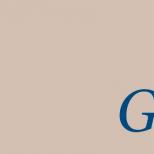Вход в личный кабинет россельхозбанка. ДБО Россельхозбанк система bs client: условия дистанционного банковского обслуживания
В ритме современной жизни важно иметь доступ к услугам банка в любое время суток из любой точки мира, и российские банки стремятся предоставить своим клиентам наиболее широкие возможности для взаимодействия. Как и многие крупные кредитные организации разработал систему онлайн-банкинга «Интернет-офис».
Систему интернет-банкинга, как и многие крупные финансовые организации, разработал и Россельхзозбанк. «Интернет-Офис» - прежнее название интернет-банка РСХБ, позволяющего не только иметь круглосуточный доступ к информации о состоянии счетов, карт и движении денег по ним, но также и производить оплату коммунальных и госуслуг, отправлять заявки на кредиты и открывать депозиты.
Как подключить интернет-банк РСХБ
Для подключения услуги необходим единичный визит в банк. Держатель карты Россельхозбанка может обратиться к сотруднику ближайшего с паспортом и написать заявление на подключение сервиса онлайн-обслуживания. Если вы не являетесь владельцем пластиковой карты РСХБ, для ее оформление достаточно поставить соответствующую отметку в этом же заявлении. После регистрации, операционист предоставит вам специальное устройство, генерирующее одноразовые пароли для входа в онлайн-банкинг.
Подключиться также можно и через банкомат, выбрав соответствующий раздел в меню. В этом случае вместо генерирующего пароли криптокалькулятора, клиенту следует установить на смартфон приложение M-Token, доступное для iOS, Android и устройств на операционной системе Windows. Банкомат распечатает чек с кодом, который потребуется для использования приложения.
Интернет-банк Россельхозбанка: личный кабинет
Сервис позволяет выполнять большинство операций, обычно доступных только при личном визите в банк. На данный момент интернет-банк позволяет:
- Получать информацию о балансе текущих счетов и банковских карт, состоянии вкладов и кредитов, а также получать выписки о совершенных операциях и узнавать текущий курс валют;
- Оплачивать коммунальные и госуслуги, мобильную связь, интернет, совершать перевод средств карты на карту, валюты между своими счетами, а также переводить средства внутри банка или в другие организации;
- Управлять вкладами, открывая новые депозиты в рублях, и , пополнять их, частично снимать средства со счетов вкладов, а также закрывать их;
- Открывать новые счета, в рублях и иностранной валюте, переименовывать их и совершать расходные операции;
- Управлять картами, устанавливая лимиты на расходные операции и ограничения действия карты на территории РФ, а также блокировать карту в случае ее утери, получать пароли для совершения покупок в онлайн-магазинах, а также подключать услугу СМС-сервис к карточному счету;
- Погашать кредиты, а также получать информацию о графике платежей;
- Заказать новую карту к существующему карточному счету, а также виртуальную карту для покупок в интернете;
- Создавать шаблоны для частых операций, а также совершать автоматические платежи, настроив расписание их выполнения.
Кроме того, интернет-банк позволяет изменить логин и пароль для входа, управлять видимостью предлагаемых продуктов, а также настраивать оповещения по СМС или электронной почте.
Россельхозбанк: мобильный банк

Мобильный банк — версия интернет-банка для смартфонов, позволяет пользоваться доступом к услугам банка с помощью мобильного устройства, имеющего выход в интернет. Работать с мобильным банком можно через приложение, доступное для смартфонов на операционных системах iOS или Android, а также через браузер вашего мобильного устройства, зайдя на сайт банка.
Войти в систему с мобильного устройства возможно с помощью программы M-Token, введя логин защитный код с картинки, а также ПИН M-Token, или же с помощью карты, введя логин, последние 4 цифры номера карты, а также пароль, созданный с помощью криптокалькулятора.
Мобильный банк позволяет производить большинство операций, доступных в интернет-банке и являющихся самыми востребованными у пользователей браузерной версии.
Использовать личный кабинет Россельхозбанка для управления своими финансами могут только граждане России, которые обслуживаются в этом банке, т. е. являются держателями дебетовых и кредитных пластиковых карт, имеют расчетный счет, вклад или кредит. Для получения доступа к личному кабинету необходимо подключиться к системе дистанционного обслуживания. Это можно сделать при оформлении банковских продуктов или позже, по мере надобности.
Имея личный онлайн-кабинет Интернет-банка на официальном сайте Россельхозбанка, в круглосуточном режиме в любой день недели и независимо от своего местоположения вы можете:
- Просматривать информацию по остатку средств на своих счетах и картах о текущем состоянии кредитов и депозитов, открытых в любом из филиалов Россельхозбанка на всей территории России.
- Узнавать актуальный курс иностранных валют и просматривать историю совершенных операций.
- Оплачивать услуги связи, ЖКХ, платного телевидения, провайдеров интернета, охранные услуги и др. Для регулярных фиксированных платежей можно настроить услугу «Автоплатеж» – и они будут осуществляться в заданное время без вашего участия.
- Переводить деньги между своими счетами и на любые карты третьих лиц.
- Получать информацию об имеющейся задолженности перед государственными учреждениями (ИФНС, ГИБДД и др.) и оплачивать их.
- Вести переписку с сотрудниками банка с прикреплением файлов.
- Открывать вклады в рублях, евро и долларах США, пополнять и закрывать уже имеющиеся депозиты.
- Управлять своими банковскими картами: настраивать ограничения на расходные операции, устанавливать запрет на их использование для платежей за границей, подключать бонусные программы, производить блокировку или разблокировку, подключать услугу СМС-информирования.
- Открывать текущие счета и совершать расходные операции по ним.
- Отправить заявку на получение пластиковой или виртуальной карты.
- Погашать кредиты, просматривать график платежей и размер ежемесячных взносов.
Как получить доступ к дистанционному обслуживанию
Перед тем как подключить Интернет-банк Россельхозбанка через интернет, необходимо получить одну из банковских карт (дебетовую или кредитную). Для этого нужно посетить один из ближайших офисов обслуживания, адреса которых вы можете уточнить в разделе «Офисы и банкоматы» на официальном сайте учреждения. После ввода названия вашего города система выведет на монитор адреса всех отделений в вашем населенном пункте и обозначит их на карте.

Для граждан дистанционное обслуживание осуществляется через браузеры, имеющиеся в любом современном ПК, и установка Интернет-Клиента Россельхозбанка на компьютер в виде какого-либо программного продукта не требуется.
Что касается юридических лиц, для них предусмотрена установка программы «Банк-Клиент» («Интернет-Клиент») на компьютер руководителя или бухгалтера предприятия. Программа работает в автономном режиме и связывается с сервером банка только для передачи зашифрованных документов (платежных поручений, документов для валютного контроля) и получения информации (о состоянии счетов, о приходных операциях от контрагентов).
Перед тем как установить Банк-Клиент Россельхозбанка на компьютер, представитель предприятия должен скачать с веб-страницы бланки необходимых документов, заполнить их в двух экземплярах и обратиться в ближайший офис банка.
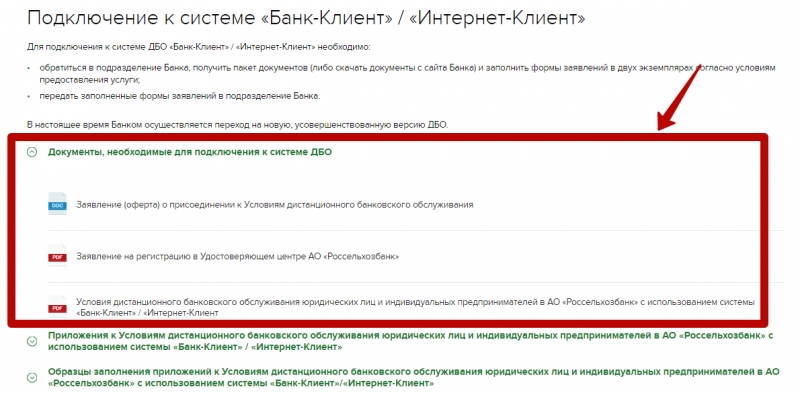
После подключения к системе нужно скачать и установить программу «Банк-Клиент» на той же веб-странице.
Регистрация в системе
Подключиться к дистанционному обслуживанию через Интернет-банк можно следующими способами:
- Кто не желает зарегистрироваться онлайн для открытия личного кабинета Россельхозбанка, может обратиться в любой офис обслуживания со своим паспортом, заполнить заявление на подключение и получить логин от сотрудника учреждения. Первоначальный пароль доступа будет получен в СМС в течение суток.
- Для подключения через банкомат вставьте свою пластиковую карту и после авторизации PIN-кодом поочередно нажимайте кнопки «Услуги банка» – «Интернет-банк» – «Подключение». Далее введите 10-значный номер своего мобильного телефона и нажмите кнопку «Подтвердить». Логин будет распечатан на чеке, а временный пароль получите в СМС.
- Онлайн-регистрация личного кабинета в Россельхозбанке через свой компьютер, подключенный к сети интернет, требует выполнения следующей последовательности действий:
- Перейдите на веб-страницу и нажмите кнопку «Регистрация».
- Введите номер своей пластиковой карты и кликните «Продолжить».
- На экране появится номер вашего мобильного телефона. Если он указан правильно, нажмите «Продолжить». При обнаружении неточностей кликните «Отмена» и обратитесь в офис банка для исправления ошибок.
- Введите разовый пароль, который должен прийти в СМС на ваш телефон для подтверждения номера сотового телефона.
- Сформируйте логин.
- Регистрация личного кабинета Россельхозбанка через интернет на этом не заканчивается. Для завершения операции позвоните в техподдержку по бесплатному телефону 8-800-200-60-99 и, назвав оператору кодовое слово своей пластиковой карты, сможете получить первоначальный пароль в СМС.
Вход в систему после регистрации
Перед тем как зайти в личный кабинет Россельхозбанка, нужно установить один из браузеров последней версии: Google Chrome, Internet Explorer, Opera, Safari или Mozilla Firefox. При первом входе с сайта банка автоматически скачиваются и устанавливаются необходимые приложения для работы браузеров. Их необходимость и нужное количество веб-сервис определяет автоматически, согласно информации, полученной с вашего компьютера.
Вход на личную страницу или личный кабинет Россельхозбанка выполняется на веб-странице сервиса путем ввода логина и временного пароля (при первом входе).
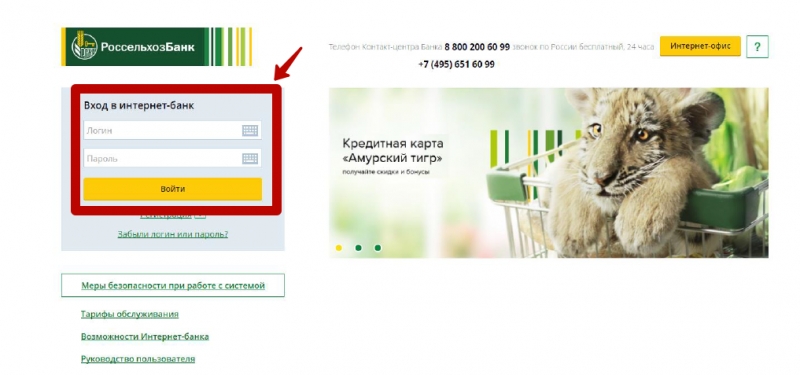
Сразу после авторизации система предложит вам изменить свой логин. Это процедура не является обязательной, но дает возможность установить легко запоминающийся для себя логин.
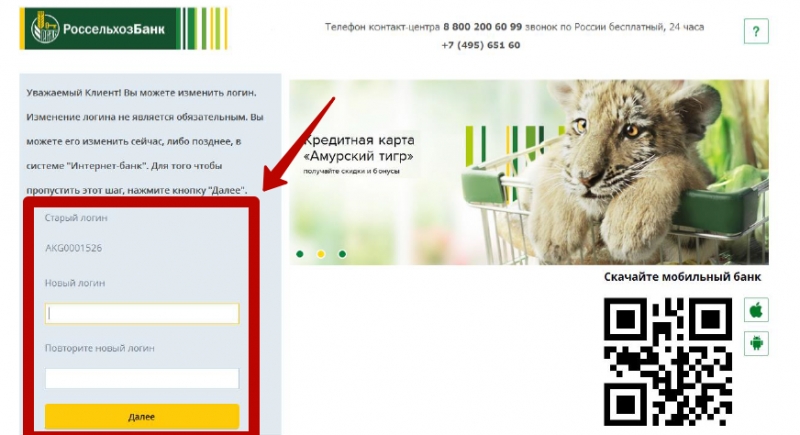
Пароль, полученный при регистрации необходимо поменять. Придумайте надежный код, состоящий из цифр, прописных и заглавных символов латинского алфавита, и введите его дважды в специальные поля.
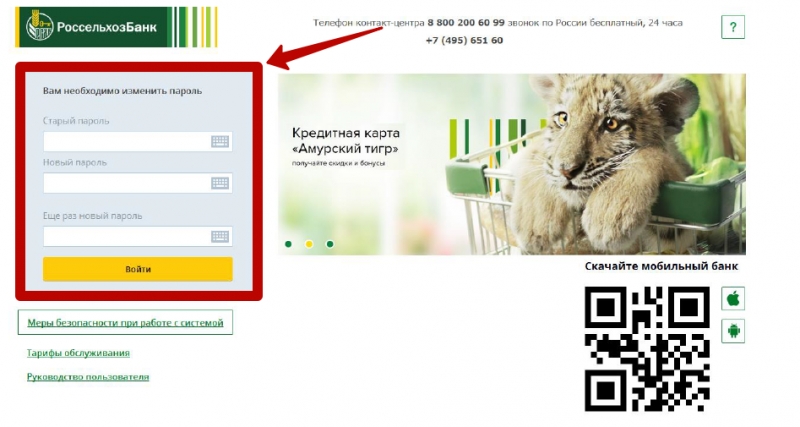
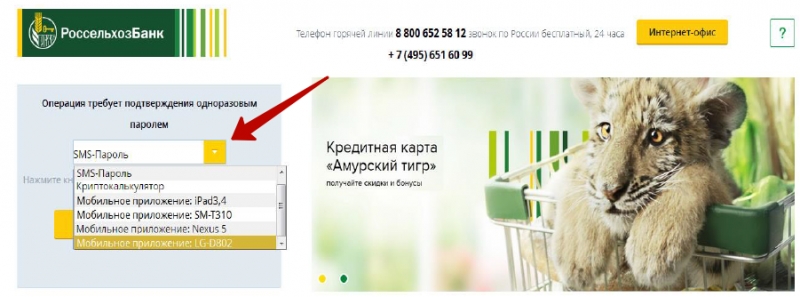
Введите СМС-код в специальное поле и нажмите «Подтвердить».
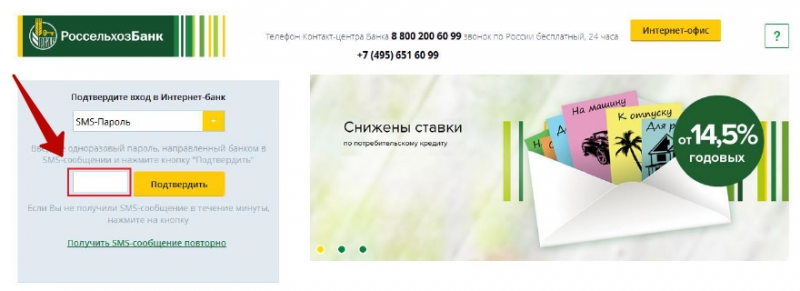
Если вы предпочитаете вход в личный кабинет Россельхозбанка по номеру телефона, то установите номер вашего мобильника в качестве логина в разделе «Настройка профиля клиента».
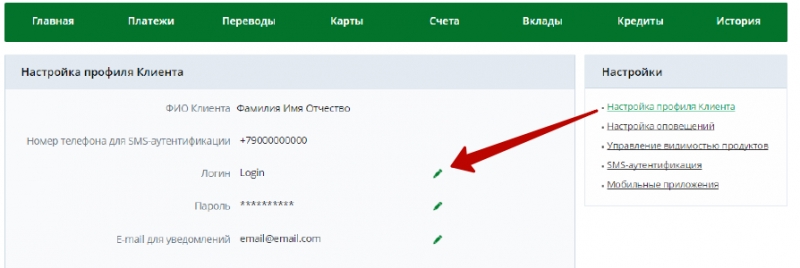
Вход в систему ДБО для юридических лиц
После подключения к ДБО для входа в систему Интернет-Клиент Россельхозбанка юридические лица должны скачать дистрибутив программы «Интернет-Клиент» и установить его на ПК, с которого в дальнейшем будет осуществляться доступ к банковским счетам предприятия. Компьютер пользователя, на который предполагается установить программу для ДБО, должен работать на операционной системе Windows XP, Windows Vista или Windows с 7 по 10 версии.
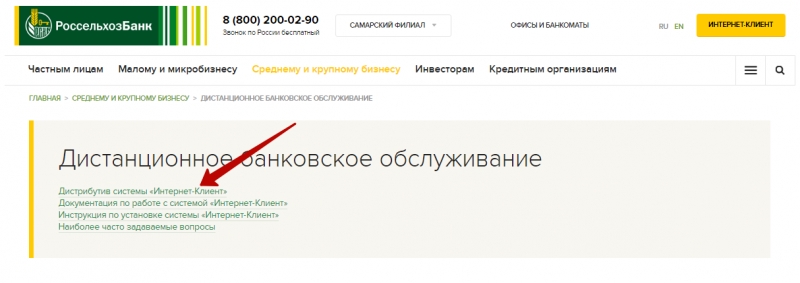
Для работы в системе «Интернет-Клиент» Россельхозбанк для юридических лиц онлайн необходимо устройство eToken (для хранения зашифрованных электронных ключей). После успешной авторизации должна открыться главная страница системы.
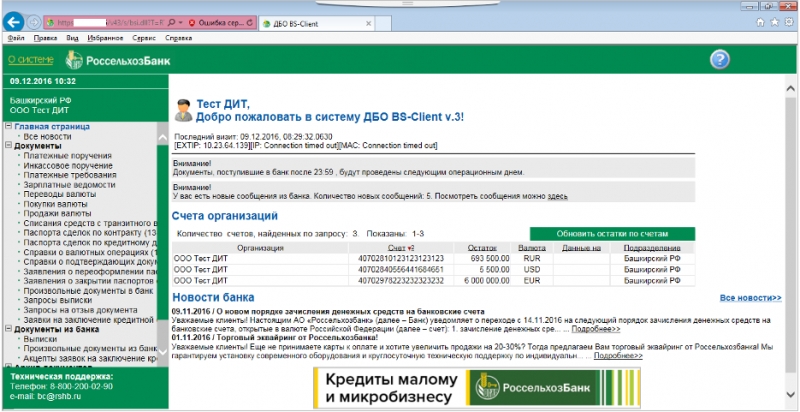
После установки программы на ПК обязательно нужно произвести перегенерацию ключей. Пока это не будет сделано при каждом входе будет появляться напоминание о необходимости данной процедуры.
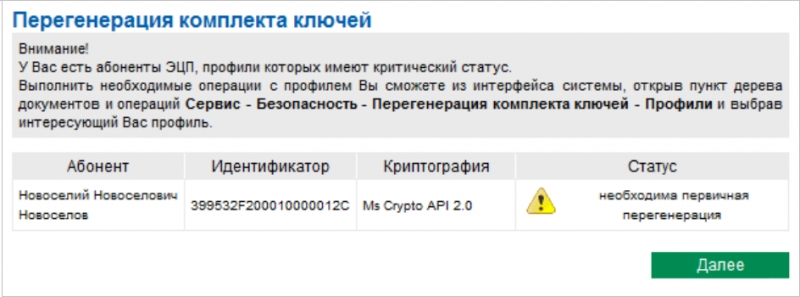
Для выполнения перегенерации после входа в систему Интернет-Клиент ОАО «Россельхозбанк» поочередно нажимайте следующие пункты меню: «Сервис» – «Безопасность» – «Перегенерация комплекта ключей» – «Профили».
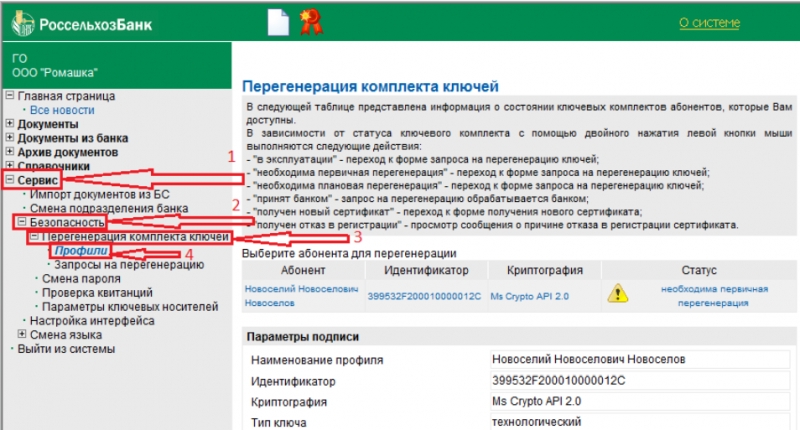
Кликните по строке с ФИО пользователя, чтобы появились параметры электронной подписи, затем – кнопку «Создать запрос».
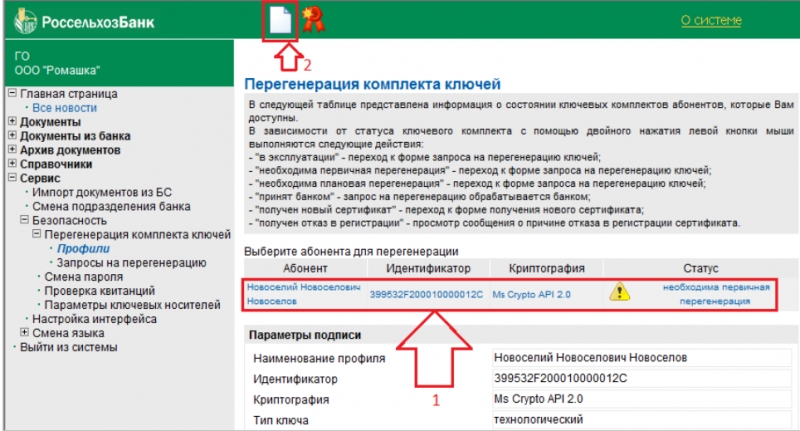
После появления окна перегенерации комплекта зашифрованных ключей нажмите «Отправить документ в банк» (зеленая стрелка на фоне белого листа бумаги).
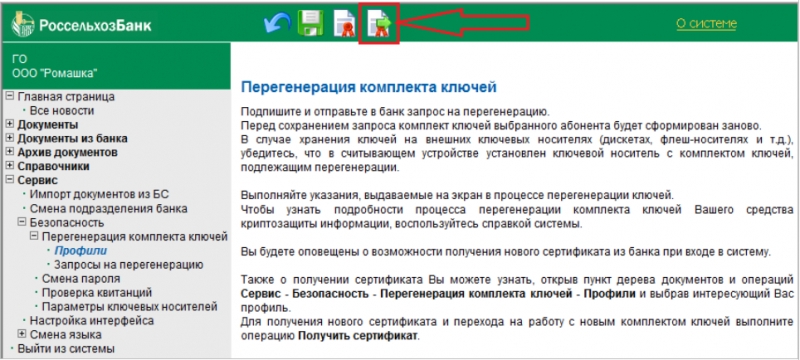
Далее появится окно «КриптоПро CSP», в котором нужно выбрать устройство для записи зашифрованных ключей, по которым в дальнейшем будет осуществляться вход в систему бизнес-онлайн Россельхозбанка. Информация в поле «Вставленный носитель» должна совпадать с названием и номером вашего устройства eToken.

После выбора устройства начнет свою работу датчик случайных чисел. Необходимо постоянно перемещать курсор мыши в пределах данного окна, пока не заполнится индикатор. Не закрывайте окно самостоятельно.

После завершения работы датчика введите PIN-код 1234567890.
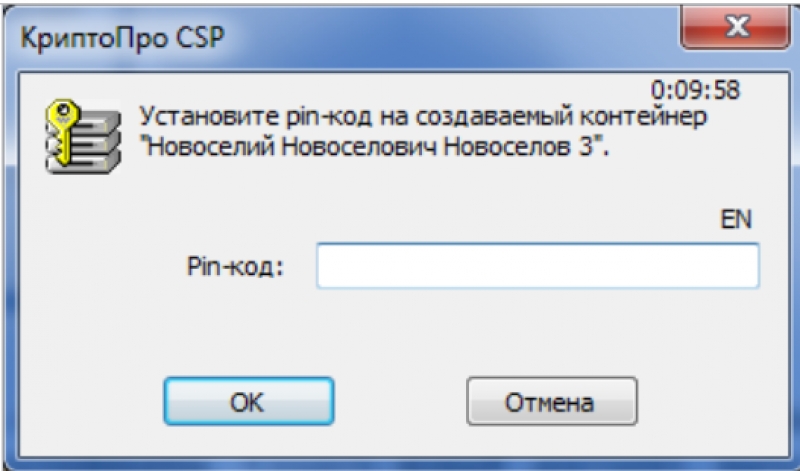
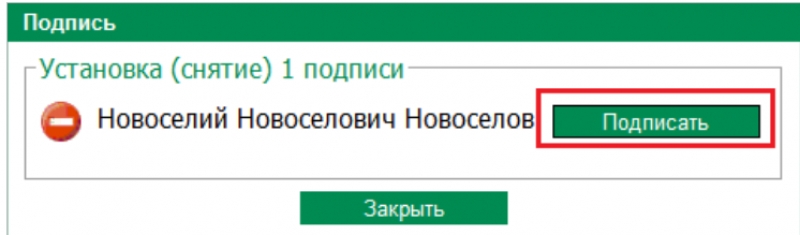
Когда на мониторе появится документ «Запрос на изготовление сертификата ключа подписи», для входа в Банк-Клиент РСХБ необходимо его распечатать в двух экземплярах, подписать и передать в отделение банка.
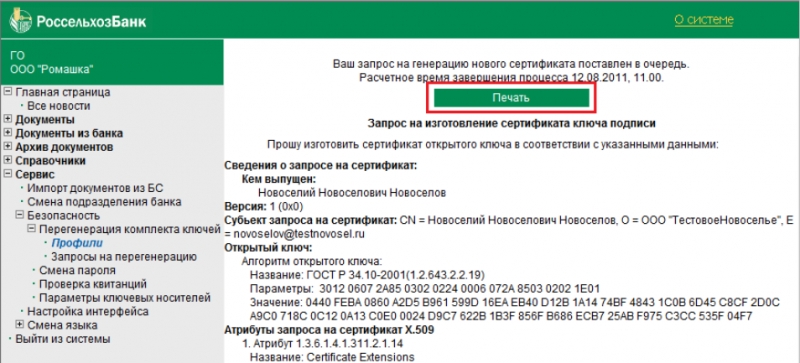
После распечатки документа откройте раздел меню «Сервис» – «Безопасность» – «Перегенерация комплекта ключей» – «Запросы на перегенерацию». Ваш запрос должен иметь статус «В обработке» или «Отправлен».
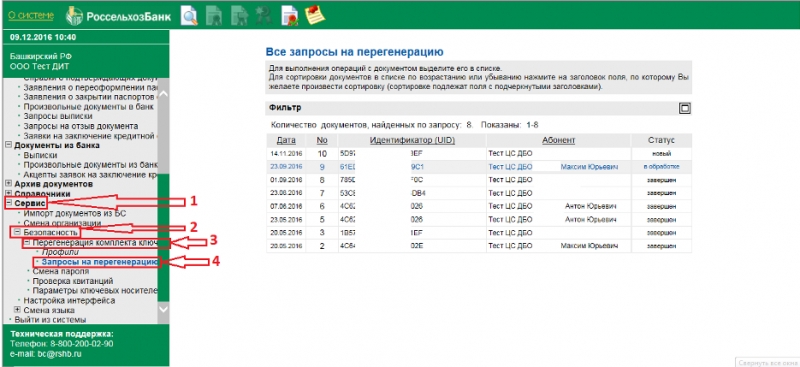
Если вы видите статус запроса «Новый» или «Подписан», значит, документ не ушел в банк. Для принудительной отправки нажмите кнопку «Отправить документ в банк».
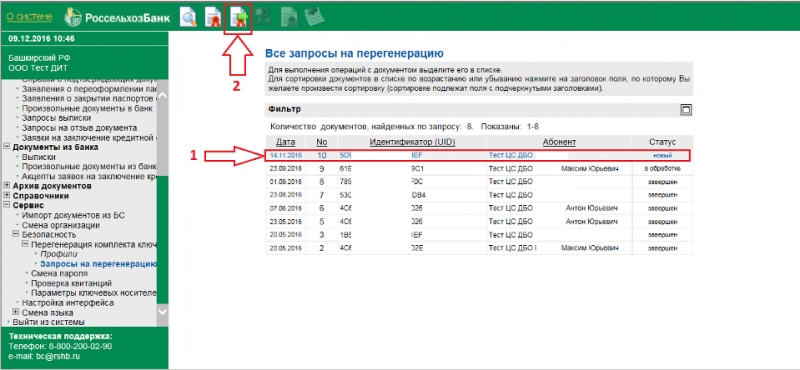
После отправки электронного запроса и предоставления его бумажной версии в банк необходимо подождать 2-3 рабочих дня и снова осуществить вход в систему ДБО Интернет-Клиент Россельхозбанка. После авторизации перейдите в раздел «Профили», выберите ФИО пользователя, для которого выполнялась перегенерация, и нажмите кнопку «Получить сертификат» (изображение красного банта).
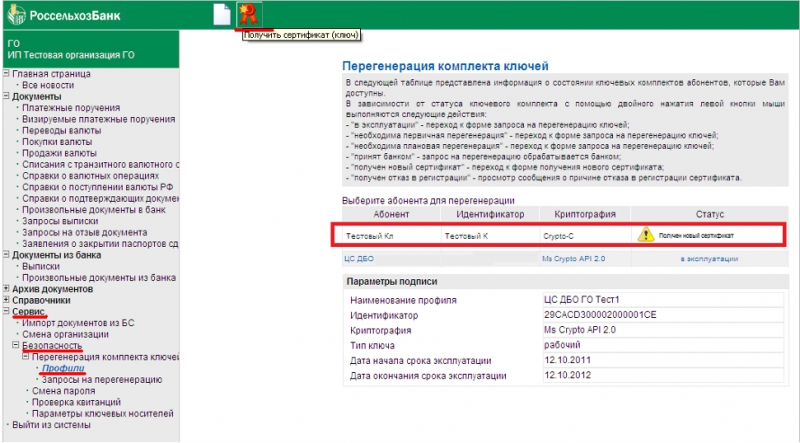
Должно появиться сообщение «Вы переведены на работу с новым комплектом ключей». Это означает, что сертификат принят и начал действовать со статусом «В эксплуатации».
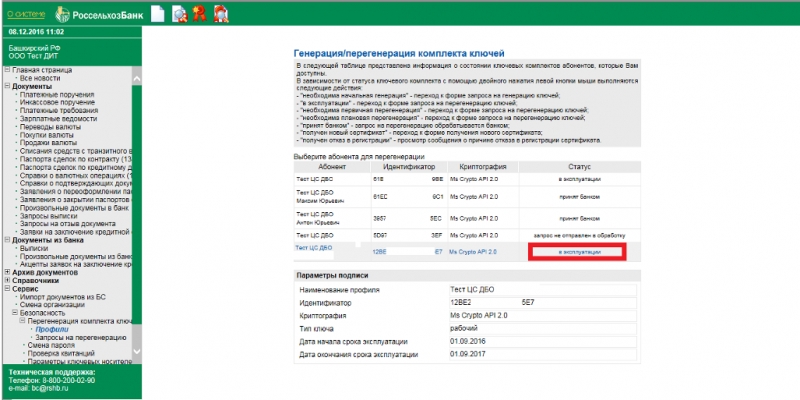
Полученный комплект зашифрованных ключей в дальнейшем будет использоваться при авторизации пользователя в системе.
Мобильный банк
Для владельцев смартфонов и планшетных ПК с операционной системой Android и IOS доступна мобильная версия Интернет-банка. Отдельное подключение мобильного банка не требуется. Для входа в систему можно использовать логин и пароль, которые используются при авторизации на стационарном ПК. От пользователя требуется только скачать мобильное приложение по ссылкам, находящимся на странице , и установить на свое устройство.

В мобильной версии для пользователя доступны все операции, предусмотренные в браузерной версии для стационарных ПК.
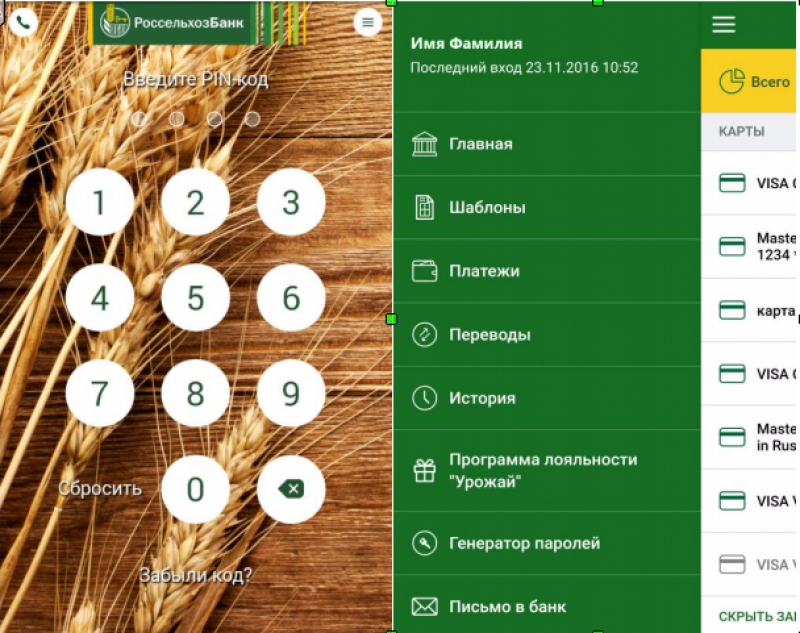
Если в браузерной версии для подтверждения операций вы установили «Генератор ключей» вместо «СМС-паролей», получить одноразовые коды вы сможете в разделе «Генератор паролей» в мобильном приложении. В данном случае стационарный ПК и мобильное устройство необходимо использовать в паре. Каждый раз при оплате какой-либо услуги на ваш телефон будет приходить разовый пароль, который нужно ввести в личном кабинете для подтверждения операции.

Нажмите кнопку «Сгенерировать одноразовый пароль», введите пароль для входа в мобильное приложение – и система выдаст код-подтверждения расходной операции.
![]()
Опции системы Интернет-банк
Для удобства пользователя на главной странице размещена информация по всем открытым вкладам, непогашенным кредитам, а также по остатку средств всех активных платежных карт, средства которых можно использовать для совершения операций в личном кабинете.

Для выбора операции по какому-либо счету нажмите на его поле кнопку «Все действия» и в выпадающем списке кликните нужный пункт.

Для оформления онлайн-заявки пластиковой или виртуальной карты перейдите в раздел «Карты», нажмите кнопку «Выпустить карту» и заполните форму заявки.
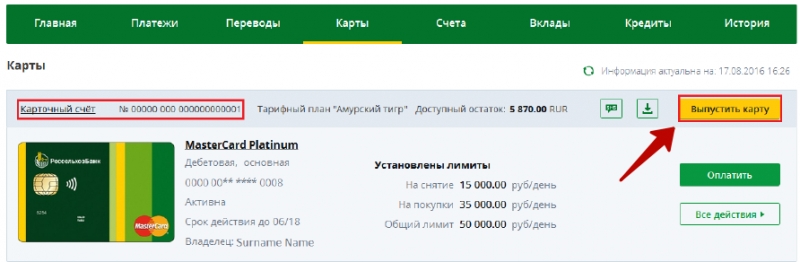
При необходимости получить банковский перевод на текущий счет вы можете быстро его создать в разделе «Счета», нажав кнопку «Открыть счет».

Для размещения своих свободных денежных средств на банковский депозит перейдите в раздел «Вклады» и нажмите «Открыть вклад».

Установите валюту вклада и выберите один из предложенных видов вклада.


Функции личного кабинета по оплате услуг доступны в разделе «Платежи».

Для быстрого поиска формы платежа можно воспользоваться строкой поиска и установить регион нахождения поставщика услуг.
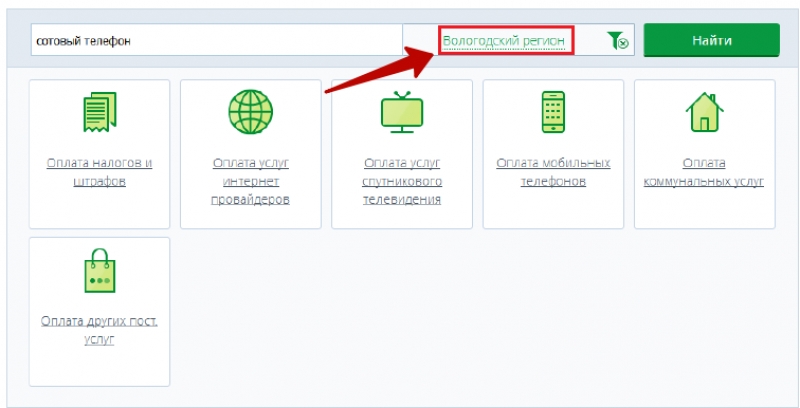
О безопасности
Пользователям Интернет-банка для повышения безопасности работы и сохранения данных следует выполнять следующие рекомендации:
- Обязательно используйте программы антивирусной защиты и регулярно обновляйте их.
- Если есть вероятность, что ваш логин и пароль попали к посторонним лицам, незамедлительно измените их в разделе «Настройки профиля клиента» или заблокируйте доступ в личный кабинет, обратившись в техподдержку по телефону.
- Придумывайте пароли, которые трудно подобрать, и периодически их меняйте.
- Никогда и никому не сообщайте свой логин, пароль и разовый СМС-пароль. Запрашивать их могут только злоумышленники.
- Если у вас поменялся номер сотового телефона, незамедлительно обратитесь в ближайшее отделение и проинформируйте банк о смене номера.
- Никому не давайте свой телефон, на номер которого приходят разовые пароли.
- Не используйте для входа в личный кабинет или мобильное приложение бесплатный Wi-Fi в развлекательных учреждениях.
Техподдержка для клиентов
Если возникли вопросы по работе системы Интернет-банк Россельхозбанка, вы можете обратиться в круглосуточную техподдержку следующими способами:
- Позвонить по бесплатному телефону 8-800-200-02-90.
- Позвонить через сайт учреждения, но для этого понадобится гарнитура с наушником и микрофоном.
- Оставить на сайте запрос на обратный звонок, указав свой телефонный номер.
- Обратиться через онлайн-чат.
- Написать сообщение через форму обратной связи на сайте.

Россельхозбанк. Личный кабинет: Видео
С приходом новых технологий, банковские услуги совершенствуются и не стоят на месте. Россельхозбанк предоставляет возможность дистанционно пользоваться своими услугами посредством интернет-банка. С помощью Личного кабинета банка Россельхозбанк вы сможете совершать такие операции:
- Получение информации о счетах и новых услугах банка;
- Свершение платежей и переводов;
- Оплата тарифов ЖКХ, пополнение мобильного счета, оплата различных услуг.
- Открытие счетов и вкладов.
- Блокировка карт и отключение услуг.
Форма входа в Интернет-офис Россельхозбанка
Регистрация в Личном кабинете Интернет Офиса — это быстрый и несложный процесс, который не займет у вас много сил и времени. Но перед тем как завести интернет-кабинет, нужно согласовать это в банке и получить специальный договор. А также в банке вы получите уникальный логин и пароль. После этого зайдите на сайт банка www.rshb.ru , найдите поле «Личный кабинет» и заполните все поля. После этого получите смс-оповещение и пользуйтесь всеми услугами личного кабинета.
Интернет Офисом пользоваться очень удобно, особенно занятым людям, у которых нет времени на личное посещение банка. Каждый вход подтверждается смс-оповещением на ваш номер телефона, но для безопасного пользования интернет-банком, нужно соблюдать следующие правила:
- Следить чтобы в адресной строке браузера отображалось защищенное SSL-соединение.
- Никому не сообщать свой логин и пароль.
- По завершению работы в интернет-банке выходить из системы и не сохранять пароль в браузерах.
Россельхозбанк открылся в 2000 году для развития кредитной системы в агропромышленных секторах. Сегодня это один из крупнейших банков страны. Банк предоставляет полный спектр услуг, а также занимает высокие рейтинговые позиции среди других банков.
Россельхозбанк предлагает различный пакет финансовых услуг, как для организаций (юридических лиц), так и частным лицам (физическим лицам). На сегодня государственный банк предлагает следующие услуги: кредиты, вклады, оформление банковских карт, обслуживание расчетного счета, переводы в другие банки, оплата ЖКХ и коммунальных платежей, кассовое обслуживание. Текущие ставки по вкладам достигают 11% годовых, а потребительские кредиты выдаются, в том числе и пенсионерам до 75 лет.
Чтобы получить более подробную информацию о продуктах банка можно обратиться в любое отделение банка и проконсультироваться у сотрудника банковских услуг или воспользоваться современным, удобным, доступным и быстрым источником предоставления информации - официальным веб-ресурсом Россельхозбанка. Перейдите по ссылке — http://www.rshb.ru или воспользуйтесь поиском.
В наш век информационных технологий, все больше функционала переносится в сервисы дистанционного самообслуживания. Не обошла стороной эта тенденция и банковские услуги - терминалы самообслуживания, банкоматы, интернет-банки, значительно улучшили качество банковских услуг. Так как, используя эти сервисы, каждый клиент экономит свое драгоценное время. Используя Россельхозбанк онлайн банк личный кабинет (регистрация) клиенту доступно:
Осуществление банковских операций по переводу между счетами внутри банки, а так же оформление банковских переводов в другие банки
оплата услуг ЖКФ, телефонии, сотовой связи, ТВ, оплата государственных пошлин, налогов
открытие вкладов
многое другое.
Итак, если вы клиент Россельхозбанка и хотите воспользоваться услугами дистанционного самообслуживания, необходимо пройти процедуру регистрации. Для этого на главной странице сайта rshb.ru нажмите на кнопку «Интернет-банк» в правом, верхнем углу сайта. Вам будет доступна следующая страница https://cabinet.rshb.ru/enterp/pc/index_crd.jsp. Если вы уже прошли регистрацию, то на форме необходимо указать ваш логин и пароль. Если нет, тогда рекомендуем пройти регистрацию.
Для того, чтобы пройти регистрацию в личном кабинете (интернет-офисе) Россельхозбанк предлагает три способа:
по смс
м-токену
по карте.
Через смс?
Ввести в поле логин, значение логина, которое вы получили в офисе банка
Пароль (ввести в поле код, который был вами получен на мобильный номер смс сообщением)
Ввести код подтверждения из смс при входе (высылается после заполнения двух предыдущих полей и нажатия на кнопку «получить смс-пароль»).
После завершения вышеуказанных операций, вам станет доступен Россельхозбанк онлайн банк личный кабинет.
Через м-Токен?
Нужно будет пройти такие же шаги, как при регистрации через смс:
Ввести логин
Ввести пароль
Ввести код из приложения м-токен
Отличие от смс регистрации в коде подтверждения, тут оно вводится из специального приложения М-токен. Необходимо будет ввести в м-токен номер сессии, указанный в веб-форме, после этого м-токен приложение сгенерирует уникальный код, который необходимо ввести в поле веб-формы «пароль приложения м-токен».
Tags: No tags for this post
АО «Россельхозбанк», нишей которого изначально была агропромышленная сфера, до сих пор занимает топовую позицию по финансированию российского агропромышленного комплекса, вместе с тем функционируя как универсальный банк.
Россельхозбанк экономит время своих клиентов, открыв им прямой доступ к используемым банковским услугам через личный кабинет Россельхозбанка.
«Интернет-банк» и «Мобильный банк» — новая система дистанционного обслуживания клиентов от Россельхозбанка.

Возможности личного кабинета
Что предлагает клиенту личный кабинет Россельхозбанка:
- Все данные по картам, кредитам, депозитам и счетам с интерактивным графическим отображением.
- История операций, проведенных через личный кабинет.
- Информация об остатке по кредитным продуктам и задолженностям госорганизациям.
- Текущий курс валют.
- Открытие счетов и вкладов в трех валютах, их пополнение и закрытие.
- Настраиваемые шаблоны, которые могут отправлять платежи по заданному графику.
- Погашение кредитов и задолженностей онлайн.
- Переводы на счета и карты.
- 3D пароль для безопасных покупок и виртуальные карты.
- Установка лимитов на расходы, ограничений на географическое использование карты.
- Блокировка/разблокировка карты.
- Заказ новых карт к счетам.
- Подключение sms-сервиса.
- Управление настройками аккаунта.
- Отправка банку сообщений с приложенными файлами.
Регистрация и вход в личный кабинет
Регистрация клиента в системе может быть проведена несколькими способами:
- В офисе. Подписав договор на ДБО для физических лиц, клиент получит его копию, в которой будет указан логин для личного кабинета. Пароль придет в течение суток в сообщении на мобильный.
- Через терминал или банкомат Россельхозбанка. Для этого нужно подключить услугу, выбрав в меню «Интернет-банк» пункт «Подключение». Временный пароль клиент получит по смс, а логин будет напечатан на чеке.
- Из старой версии системы «Интернет-офис». Залогинившись в личном кабинете Россельхозбанка старого образца, нужно выбрать пункт «Подключение новой системы ДБО Интернет-банк» из меню. На открывшейся странице клиент должен ввести 10 цифр номера сотового, принять условия использования системы и подтвердить регистрацию одноразовым паролем. Логин появится на экране, а пароль будет выслан на телефон.
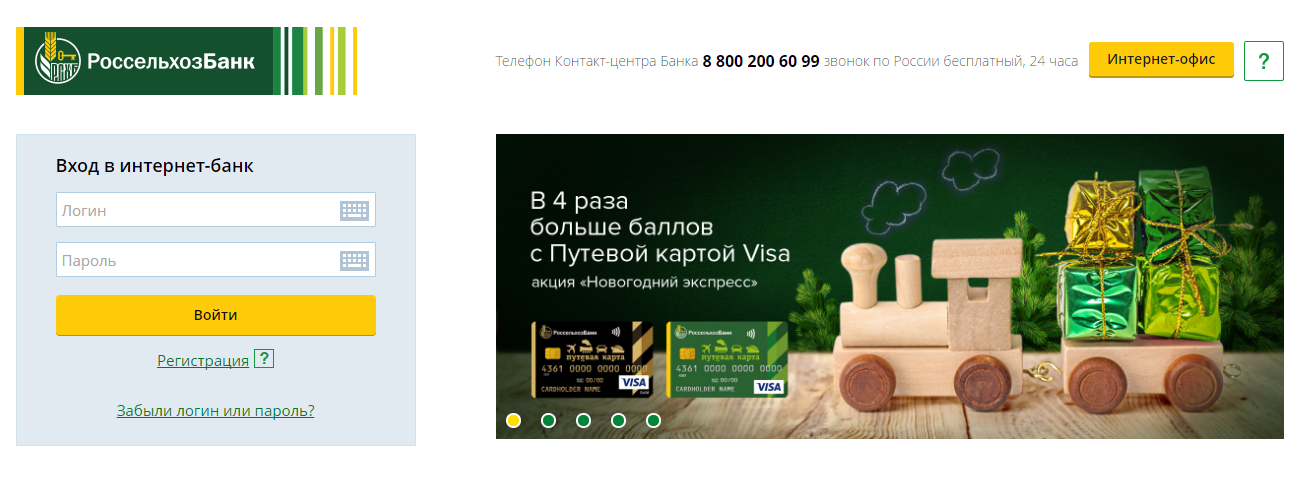
В интернет-банке действует двухступенчатый вход — сначала клиент вводит пароль и логин, а потом — пришедший на телефон код. В целях повышенной безопасности при авторизации через официальный сайт Россельхозбанка форма входа оснащена виртуальной клавиатурой. Для мобильного приложения подходят те же данные для входа, но можно настроить легкий доступ по заданному четырехзначному коду.
Как восстановить пароль и логин:
Восстановить пароль и логин от личного кабинета можно тремя способами:
- Звонок в контакт-центр с сообщением кодового слова клиента.
- В терминале или банкомате Россельхозбанка: когда карта принята банкоматом, в меню нужно пройти цепочку Интернет банк -> Подключение (для банкоматов перед этим выбирают пункт «Услуги банка»), ввести номер мобильного без 8 или +7 и нажать «Подтвердить». Тут же будет напечатан чек с логином, в то время как временный пароль будет выслан на мобильный.
- В подразделении банка. Клиент должен взять паспорт и оформить заявление в установленной банком форме.
- Официальный сайт: http://www.rshb.ru
- Личный кабинет: